Funkční klávesy na našich přenosných počítačích fungují jako multimediální klávesy, které nám umožňují pozastavit/přehrát video, ztlumit/zrušit ztlumení reproduktorů, spravovat hlasitost, spravovat jas obrazovky, přepínat přepínač WiFi a promítat na obrazovku. Pokud máte počítač, pak je pravděpodobné, že klávesnice, kterou s ním používáte, má vyhrazené klávesy pro většinu těchto funkcí. Funkční klávesy, tedy klávesy F1-F12, jednoduše plní své výchozí funkce, aniž byste museli držet speciální klávesu Fn na klávesnici. Notebooky jsou jiný příběh a pokud chcete vypnout multimediální funkci pro tyto klávesy, existuje jednoduché nastavení v BIOSu, které by ji mělo deaktivovat. Případně, pokud funkční klávesy odmítají provádět multimediální akce, se kterými jsou spojeny, musíte se podívat do systému BIOS a vyřešit to.
Musíte se dostat do systému BIOS. Chcete-li tak učinit, budete muset opakovaně klepat na klávesu Esc nebo F2 na vašem notebooku hned po jeho zapnutí. Klávesa, kterou musíte podržet, se obvykle zobrazuje při spouštění systému, ale v nejlepším případě se zobrazí na zlomek sekundy a můžete ji přehlédnout. Abyste se vyhnuli dohadům, vygooglujte si, jakou klávesu musíte podržet, abyste mohli spustit BIOS. U notebooků HP je to klávesa Esc nebo F10 (liší se model od modelu) au Dell je to klávesa F2.
Uvnitř přejděte na kartu Konfigurace systému a vyhledejte Režim akčních kláves. Pokud jsou klávesy povoleny, budou ve výchozím nastavení fungovat jako multimediální klávesy. Abyste mohli využívat jejich skutečné funkce, budete muset podržet klávesu Fn.

Deaktivace režimu akčních kláves způsobí, že funkční klávesy již nebudou moci ovládat hlasitost, přehrávání médií, jas atd. na obrazovce. Jednoduše jej deaktivujte a uložte provedené změny.
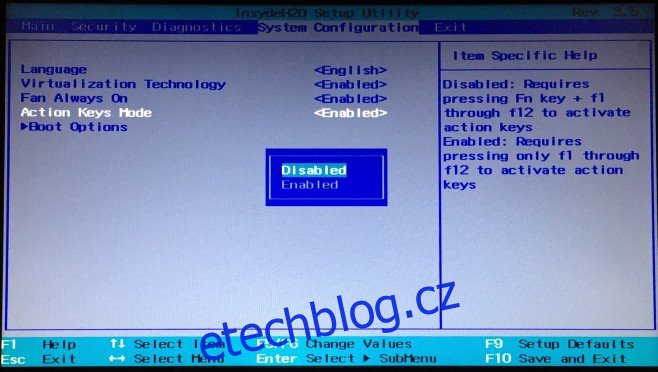
Spusťte na plochu jako obvykle a funkční klávesy udělají to, k čemu byly určeny, tj. F1 otevře dialog nápovědy pro aktuální aplikaci, F2 otevře nový dokument podle toho, jaké další speciální funkční klávesy s ní podržíte. a Alt+F4 zavře aktuální aplikaci/dokument. Už nebudete muset držet klávesu Fn.
Některé notebooky vám mohou umožnit aktivovat/deaktivovat tuto funkci prostřednictvím Windows Mobility Center. Notebooky budou pravděpodobně dodávány s aplikací od výrobce, která to usnadňuje, aniž byste museli jít do systému BIOS. Stojí za to vyzkoušet, pokud jste nervózní, že něco změníte v BIOSu. Jednoduše zadejte Win+X a vyhledejte nastavení funkční klávesy v Centru nastavení mobilních zařízení systému Windows.

